投影…オプション

|
補助機能パラメータ
|
|
投影…オプション |
|
|
複数の経路をモデルに投影します。
画面上をマウスでクリックすると、各パラメータを説明します。
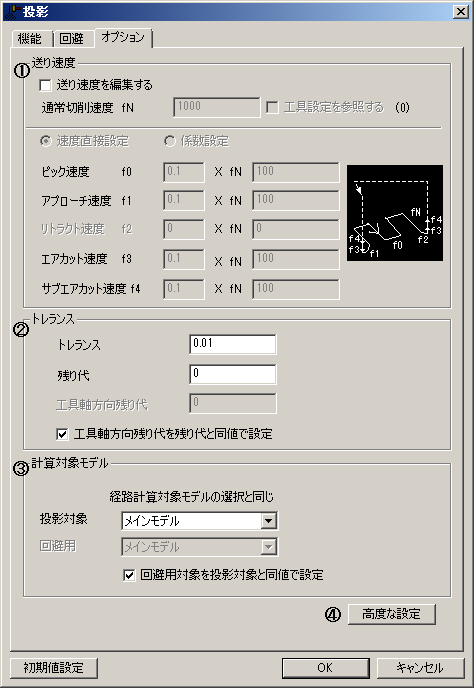 |
 送り速度
送り速度
送り速度を設定します。
投影する対象となる経路の機能ノードに指定している通常切削速度は無視してこちらの速度を付加します。
送り速度を編集する:
主機能に指定している送り速度を参照する場合は、チェックを外します。
本機能の側で別の送り速度を指定したい場合、チェックを指定します。通常切削速度:
切削速度を入力します。
初期切削の後に、加工部分に付く送り速度です。
工具設定を参照する:
工具パラメータに設定されている送り速度を参照するかどうかを設定します。
工具パラメータの[送り速度]を参照する場合、[通常切削速度]には、その値が反映されます。通常切削速度以外の速度では、直接に送り速度を指定するか、通常切削速度に対する係数で指定するかを選択できます。
速度直接指定:
通常切削速度以外の速度を、直接に送り速度を指定します。
係数指定:
通常切削速度以外の速度を、通常切削速度に対する係数で指定します。
ピック速度:
ピック速度を入力します。
ある断面から次の断面に移るときのピック部分につく送り速度です。アプローチ速度:
アプローチ速度を入力します。
エアカットタイプがジグザグまたは逆斜め切込みのときは、切込み部分につく送り速度です。リトラクト速度:
設定できません。エアカット速度:
エアカット[直接]を指定している場合、エアカット部分に付く送り速度です。サブエアカット速度:
エアカットとサブエアカットを指定している場合、サブエアカット部に付く送り速度です。
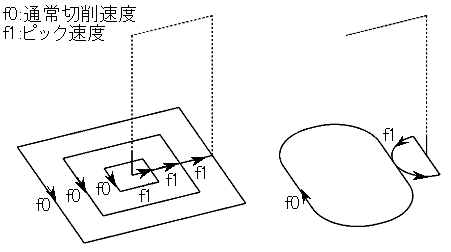 |
トレランス:
曲面上で、経路を作成するときの許容誤差を入力します。曲面との誤差がこれ以下になるように計算します。この値を大きくすると、基の曲面形状との誤差が大きくなり、加工表面が粗くなります。
小さくすると誤差は小さくなりますが、経路のアイテム数が多くなりNCデータ量も多くなります。
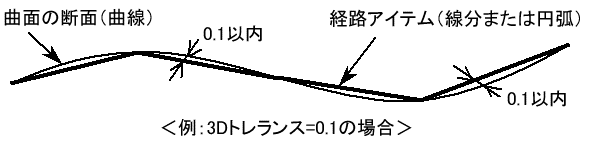 |
残り代:
曲面に対する残り代(仕上げ代)を入力します。
工具コーナー半径未満のマイナス値を入力することもできます。
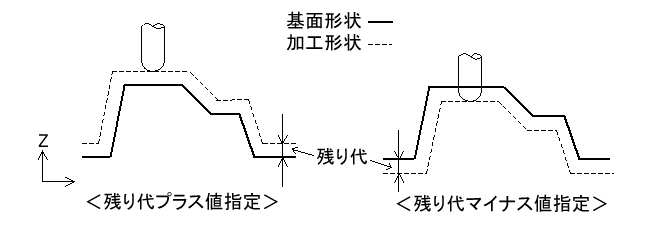 |
工具軸方向残り代:
工具軸方向の残り代を指定します。
工具軸方向とXY方向残り代を別の値にする場合、まず、XY方向残り代を「残り代」に指定し、次に「工具軸方向残り代」に値を入力してください。
下図のように平坦面を先に仕上げて、後で側面の残り代分を加工したい場合には、残り代に任意の値、工具軸方向残り代には0を指定にて経路作成できます。
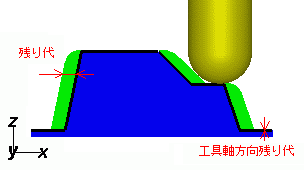 |
|
<残り代>0、工具軸方向残り代=0の例>
|
工具軸方向残り代を残り代と同値で設定:
工具軸方向の残り代と残り代を同じ値に指定します。
チェックを入れた場合、 工具軸方向残り代の設定は灰色表示となり、残り代の入力値が両方の残り代に反映されます。
投影対象:
メインモデル、メインモデル+サブモデル、自由に組み合せから経路投影する計算対象のモデルを選択します。
回避用:
[回避]-[回避タイプ]-[回避最短ルート]を指定の場合、メインモデル、メインモデル+サブモデル、自由に組み合せから最短ルート経路の干渉チェック対象とするモデルを選択します。
「自由に組み合わせ」を選択すると、計算対象モデル設定ダイアログが表示されます。計算対象モデル設定ダイアログでは、モデル設定ダイアログでモデルを設定したツリーアイテムが表示されるので、計算対象とするモデルにチェックします。
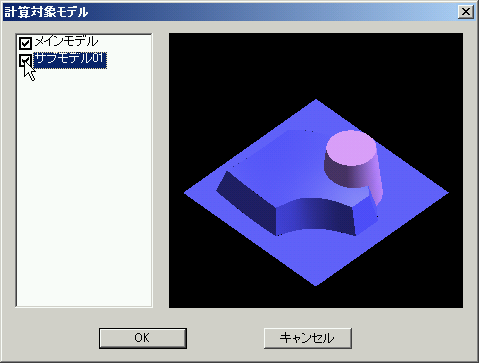 |
回避用対象を投影対象と同値で設定:
最短ルート経路の干渉チェック対象を[投影対象]と同じモデルにする場合に、チェックを指定します。
別のモデルを対象とする場合、チェックを外して[回避対象]から選択ください。
![]() 高度な設定
高度な設定
「高度な設定」を押すと以下のパネルが表示されます。
 |
工具径を考慮した経路を作成するか、考慮しない経路を作成するか選択します。
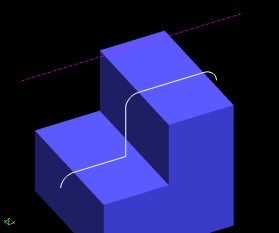 |
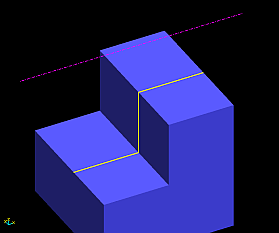 |
|
<工具径を考慮した経路>
|
<工具径を考慮しない経路>
|
● デュアルCPU対応について
この機能では、iniファイルの調整とCLマネージャーの設定を調整頂くことで、デュアルCPUマシンやマルチコアCPUのマシンに対してCPUを有効に使用する計算が行えます。
投影機能でマルチスレッドを利用するには、以下のiniファイルを修正する必要があります。
HZS\Cam\config\SliceMultiThread.ini
| [SliceMultiThread] SliceMultiThread := 0 |
→
|
[SliceMultiThread] SliceMultiThread := 1 |
詳細はCLマネージャーの「設定」の欄を参照ください。
 |